Доступ к панели модератора можно получить из выпадающего меню, кликнув на ваше имя в верхней части вашего сайта. Это общая область для модераторов на вашем сайте, способствующее управлению контентом, требующим дополнительного внимания, наряду с другими инструментами модератора.
Контент с жалобами
Раздел "Контент с жалобами" содержит весь контент, на который поступили жалобы от пользователей вашего сайта. Здесь вы можете перейти в контент с жалобой или выбрать несколько элементов контента для массовой обработки.
Контент с жалобами в панели модератора
Очередь одобрения
Очередь одобрения даёт вашим модераторам рабочую очередь контента, требующего над ним выполнения какого-либо действия. Вы можете пройти через каждый элемент контента и применить необходимое действие. Вы можете запустить очередь одобрения по клику на предоставленную кнопку.
Очередь одобрения контента в IPS 4
После запуска очереди вам будет отображён контент каждого элемента поочередно с возможностью применить к контенту следующие действия: удалить, пропустить или одобрить. После применения выбранного действия вы будете автоматически перемещены к следующему элементу очереди.
Объявления
Данная область панели модератора позволяет вашим модераторам создавать и управлять объявлениями, располагая их в разных областях вашего сайта. Для создания нового объявления достаточно кликнуть на кнопку 'Добавить объявление'.
Как только вы нажмёте на кнопку для добавления объявления, откроется окно создания, соответствующее изображению нижу. Здесь мы создали объявление, которое будет отображаться только на страницах форума и срок его размещения прекратится в указанное время. Вы можете отобразить объявление абсолютно во всех областях вашего сайта на неопределённый срок, если захотите.
Выбор области отображения в тех областях, которые содержат в себе подразделы, позволит вам ещё дополнительно ограничить показ в этих подразделах. Например, если выбрать область форумов, вам будет предложено выбрать конкретные форумы.
Создание объявления в панели модератора
Объявление будет отображено в выбранных областях сайта:
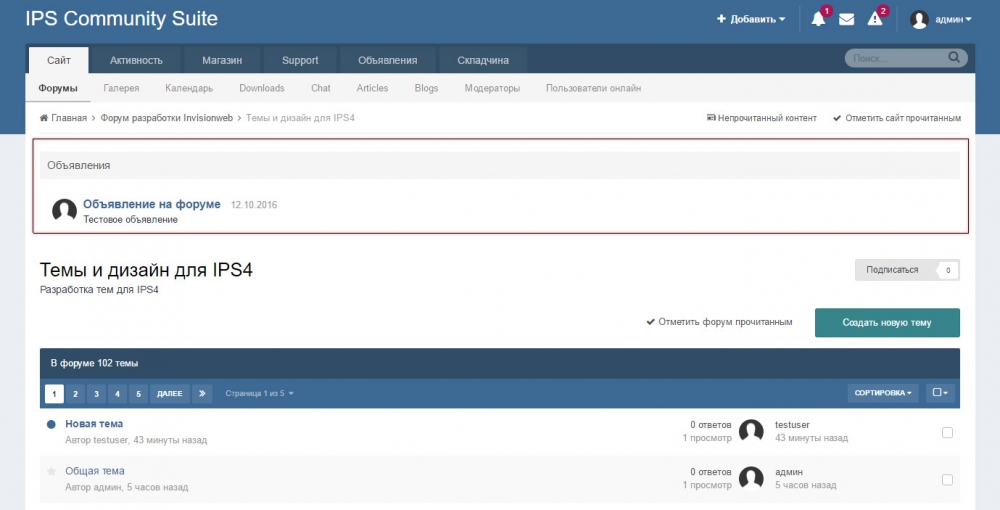 Отображение объявления на сайте
Отображение объявления на сайте
Вы можете переместить этот блок в любое место приложения и определить количество отображаемых объявлений с помощью менеджера блоков (кнопка слева).
Управление блоком объявлений в IPS 4 с помощью менеджера блоков
Инструмента обзора IP адреса
Инструмент обзора IP адреса позволяет просмотреть всю информацию на сайте, относящуюся к конкретному IP адресу. Для использования инструмента, введите IP адрес в предоставленное окно и нажмите Продолжить, как показано ниже.
Инструмент обзора IP адреса в Invision Community 4
В приведённом ниже примере мы ввели собственный IP адрес . Как вы можете увидеть на изображении ниже, появляется блок с информацией обо всех действиях, задействованных данным IP адресом, включая информацию о местоположении IP.адреса, если это доступно.
Информация о IP адресе пользователя в IPS 4
Инструмент может быть полезен в случаях, когда вы хотите проверить наличие нескольких регистраций проблемного пользователя с одного IP адреса и в любых других подобных случаях.
Управление пользователями
Вы можете быстро управлять пользователями вашего сайта с помощью данной области в панели модератора. Введя имя пользователя, вы сможете его отредактировать (с учётом разрешения). Так же вы увидите некоторую полезную информацию ниже - список заблокированных пользователей, пользователей с ограничениями, в очереди и заблокированных в чате для быстрого доступа к ним.
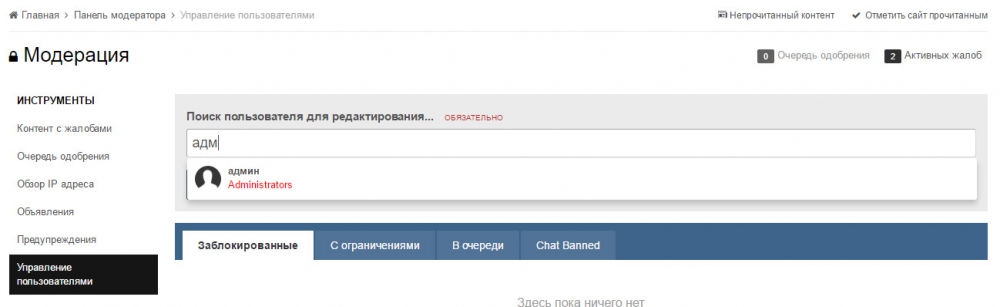 Управление пользователями в панели модератора
Управление пользователями в панели модератора
Предупреждения
Данная область панели модератора отображает список последних предупреждений пользователя на сайте, так вы узнаете кто был предупреждён в последнее время.
Список последних предупреждений пользователей в панели модератора
При выборе интересующего предупреждения, у вас появится возможность просмотреть детальную информацию по предупреждению и возможность его аннулировать.
Подробная информация о предупреждении пользователя в IPS 4
Скрытый контент
В заключение, в панели модераторы вы можете просматривать список скрытого контента на вашем сайте. Вы можете просмотреть весь скрытый контент или отдельно в каждой области сайта.
Просмотр скрытого контента в панели модератора